VMware命令集-20180301
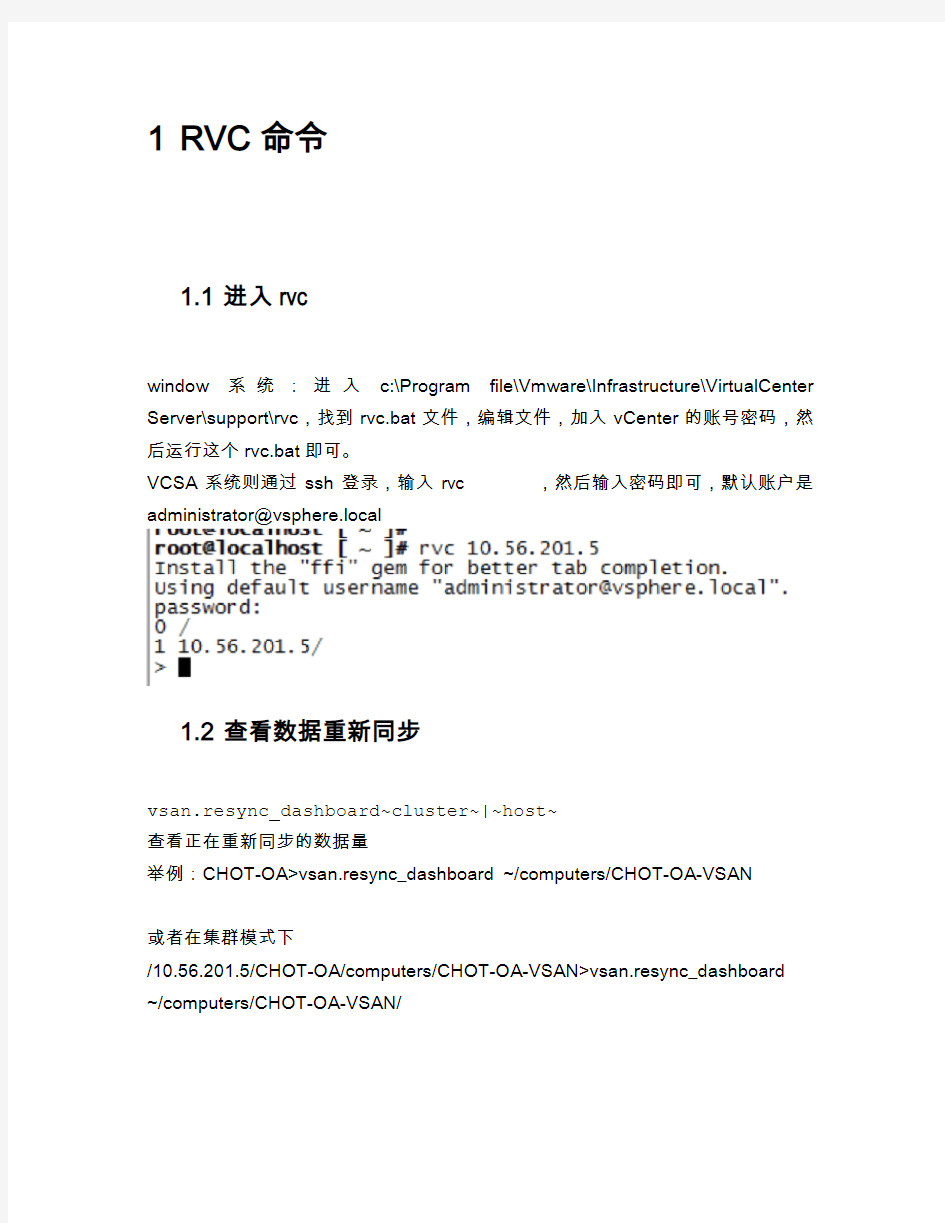
- 1、下载文档前请自行甄别文档内容的完整性,平台不提供额外的编辑、内容补充、找答案等附加服务。
- 2、"仅部分预览"的文档,不可在线预览部分如存在完整性等问题,可反馈申请退款(可完整预览的文档不适用该条件!)。
- 3、如文档侵犯您的权益,请联系客服反馈,我们会尽快为您处理(人工客服工作时间:9:00-18:30)。
1RVC命令
1.1进入rvc
window系统:进入c:\Program file\Vmware\Infrastructure\VirtualCenter Server\support\rvc,找到rvc.bat文件,编辑文件,加入vCenter的账号密码,然后运行这个rvc.bat即可。
VCSA系统则通过ssh登录,输入rvc
1.2查看数据重新同步
vsan.resync_dashboard~cluster~|~host~
查看正在重新同步的数据量
举例:CHOT-OA>vsan.resync_dashboard ~/computers/CHOT-OA-VSAN
或者在集群模式下
/10.56.201.5/CHOT-OA/computers/CHOT-OA-VSAN>vsan.resync_dashboard
~/computers/CHOT-OA-VSAN/
1.3RVC收集日志
/usr/bin/rvc -c "vsan.support_information 1" -c "quit"
administrator@vsphere.local:'Admin123+'@10.56.201.5> /tmp/rvc.log
1.4vsan.host_info
/10.56.201.5/CHOT-OA/computers/CHOT-OA-VSAN/hosts> vsan.host_info 0
1.5vsan.cluster_info
/10.56.201.5/CHOT-OA/computers> vsan.cluster_info 0
1.6vsan.cmmds_find
/10.56.201.5/CHOT-OA/computers/CHOT-OA-VSAN>vsan.cmmds_find ~/computers/CHOT-OA-VSAN -t DISK_USAGE
cmmds_find –t DISK
显示所有硬盘的信息
1.7fix_renamed_vms
如果由于什么原因导致无法访问vsan存储,会导致某些虚拟机的名字变得非常长的路径名,在vsphere web客户端中显示成虚拟机名字,这个命令可以修改这些虚拟机的名字
1.8vsan.obj_status_report
他可以用来验证群集中所有对象和组件是否正常、健康且没有对象或组件被孤立(也就是没有和虚拟机相关联)
/10.56.201.5/CHOT-OA/computers> vsan.obj_status_report 0
1.9vsan.check_state
这个命令可以帮助检查vsan存储中是否有问题
/10.56.201.5/CHOT-OA/computers> vsan.check_state 0
并且一个很有用的功能是,添加-r 参数后,他可以刷新vsan存储中的组件信息,可以重新连接孤立的虚拟机
/10.56.201.5/CHOT-OA/computers> vsan.check_state –r 0
1.10vsan.whatif_host_failures
他不仅在输出结果中显示出了当前的存储容量配置,还会显示出如果集群中的单台主机发生故障会发生些什么
/10.56.201.5/CHOT-OA/computers> vsan.whatif_host_failures 0
1.11vsan.disks_stats
显示所有硬盘的信息
/10.56.201.5/CHOT-OA/computers> vsan.disks_stats 0
1.12vsan.vm_perf_stats
后面跟虚拟机名字,中间的Discovered virtual machine的路径可以通过tab键实现。/10.56.201.5/CHOT-OA/vms/Discovered virtual machine> vsan.vm_perf_stats ~/vms/Discovered\ virtual\ machine/Manage-Liull --interval 10 --show-objects
但是现在在vsphere web客户端中有更好的方法
1.13vsan.lldpnetmap
/10.56.201.5/CHOT-OA/computers>vsan.lldpnetmap ~/computers/CHOT-OA-VSAN/
1.14vsan.check_limits
检查vsan存储中的最大限制
/10.56.201.5/CHOT-OA/computers> vsan.check_limits 0
1.15vsan.recover_spbm
查找vsan中哪些虚拟机没有配置存储策略
/10.56.201.5/CHOT-OA/computers/CHOT-OA-VSAN/hosts> vsan.recover_spbm 0
1.16vsan.vm_
/10.56.201.5/CHOT-OA/vms/Discovered virtual machine> vsan.vm_object_info 0 进入vms文件夹后,能看到虚拟机文件夹目录,根据目录找到虚拟机
2主机命令
2.1esxcli vsan cluster
~# esxcli vsan cluster
get 获得群及信息
join 将主机加入一个vsan集群
leave 将主机离开一个集群
restore 修复vsan 集群配置
